
پیکربندی دیوار آتش خط فرعی
می توانید انتخاب کنید که آیا ارتباط فقط با دستگاه هایی مجاز باشد که دارای آدرس IP مشخصی برای ارتباط با خط فرعی باشند یا خیر.

|
|
تنها آدرس های IPv4 را می توان برای خط فرعی ثبت کرد.
برای کسب اطلاعات درباره نشانی های مستثنی و شماره درگاه های مستثنی که می توان از آنها برای ارتباط استفاده نمود و به صورت پیش فرض ثبت شده اند، به عملکردهای مدیریت رجوع کنید.
|
1
 (Settings/Register) را فشار دهید.
(Settings/Register) را فشار دهید.2
<Preferences>  <Network>
<Network>  <Sub Line Settings>
<Sub Line Settings>  <Firewall Settings> را فشار دهید.
<Firewall Settings> را فشار دهید.
 <Network>
<Network>  <Sub Line Settings>
<Sub Line Settings>  <Firewall Settings> را فشار دهید.
<Firewall Settings> را فشار دهید.3
<IPv4 Address Filter> را فشار دهید.
4
<Outbound Filter> یا <Inbound Filter> را انتخاب کنید.
برای محدود کردن داده ارسال شده از دستگاه به رایانه، <Outbound Filter> را انتخاب کنید.
برای محدود کردن داده دریافت شده از رایانه، <Inbound Filter> را انتخاب کنید.
5
<Use Filter> را روی <On> تنظیم کنید، <Default Policy> را انتخاب کنید و سپس <Register> را فشار دهید.
برای <Default Policy>، <Reject> را انتخاب کنید تا فقط ارتباط با دستگاه های را مجاز کنید که یک آدرس IP مشخص شده در <Exception Addresses> در مرحله بعدی دارند یا <Allow> را انتخاب کنید تا ارتباط با آنها را رد کنید.

اگر <Reject> برای <Default Policy> انتخاب شود، محدودیت ها بر ارسال به آدرس های چندتایی یا متوالی اعمال نمی شود.
6
آدرس های استثنا را تنظیم کنید.
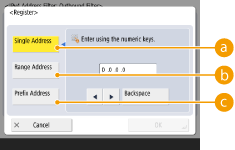
آدرس های IP را برای اختصاص دادن به عنوان استثناهای گزینه <Default Policy> انتخاب شده در مرحله قبل، تعیین کنید. یکی از روش های ورود توضیح داده شده در زیر را انتخاب کنید.
 <Single Address>
<Single Address>
یک آدرس IP را برای اختصاص دادن به عنوان استثنا وارد کنید.
 <Range Address>
<Range Address>
محدوده آدرس های IP را مشخص کنید. آدرس مجزایی برای <First Address> و <Last Address> وارد کنید.
 <Prefix Address>
<Prefix Address>
محدوده آدرس های IP را که از پیشوند (آدرس شبکه) استفاده می کنند، تعیین کنید. آدرس شبکه را برای <Address> وارد کنید و طول آدرس شبکه را در <Prefix Length> مشخص کنید.
 تنظیم نشانی های مستثنی برای فیلتر ارسال/فیلتر دریافت
تنظیم نشانی های مستثنی برای فیلتر ارسال/فیلتر دریافت
|
1
|
روش ورودی آدرس IP را انتخاب کنید و آدرس های استثنا را وارد کنید.
|
|
2
|
<Next> را فشار دهید.
|
|
3
|
در صورت لزوم، شماره درگاه را تنظیم کنید و <OK> را فشار دهید.
انتخاب کنید شماره درگاه مشخص شود یا نه. می توانید با مشخص کردن شماره درگاه برای آدرس استثنا، محدودیت های ارتباط دقیق را پیکربندی کنید.
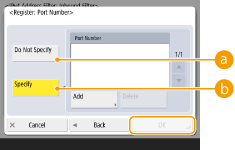
 <Do Not Specify> <Do Not Specify>
تنظیم آدرس استثنا برای همه ارتباط های دریافتی از آدرس IP مشخص شده اعمال می شود.
 <Specify> <Specify>
تنظیم آدرس استثنا فقط برای ارتباط دریافتی از آدرس IP مشخص شده با استفاده از شماره درگاه اختصاص داده شده اعمال می شود. <Add> را فشار دهید، شماره درگاه را وارد کنید و <OK> را فشار دهید. می توانید تا 50 درگاه را به ازای هر آدرس مستثنی ثبت کنید.
|

برای ویرایش آدرس استثنا
در صفحه نشان داده شده در مرحله 5، آدرس استثنای مورد نظرتان برای ویرایش را انتخاب کنید و <Edit> را فشار دهید تا صفحه ویرایش نمایش داده شود.
7
<OK> را فشار دهید.
8
 (Settings/Register)
(Settings/Register) 
 (Settings/Register)
(Settings/Register)  <Apply Set. Chng.>
<Apply Set. Chng.>  <Yes> را فشار دهید.
<Yes> را فشار دهید.

|
بررسی درخواست های ارتباط مسدود شده در گزارش100 ارتباط آخر مسدودشده توسط دیوار آتش را می توان از
 (Settings/Register) (Settings/Register)  <Preferences> <Preferences>  <Network> <Network>  <Firewall Settings> <Firewall Settings>  <IP Address Block Log> نمایش داد. سابقه ارتباط های مسدود شده را می توان از Remote UI (واسطه کاربر از راه دور) در قالب CSV صادر کرد. صادر کردن یک گزارش به صورت فایل <IP Address Block Log> نمایش داد. سابقه ارتباط های مسدود شده را می توان از Remote UI (واسطه کاربر از راه دور) در قالب CSV صادر کرد. صادر کردن یک گزارش به صورت فایلاگر <Default Policy> روی <Reject> تنظیم باشد، سابقه ارتباط مسدود شده از طریق دیوار آتش در <IP Address Block Log> نشان داده نمی شود.
|